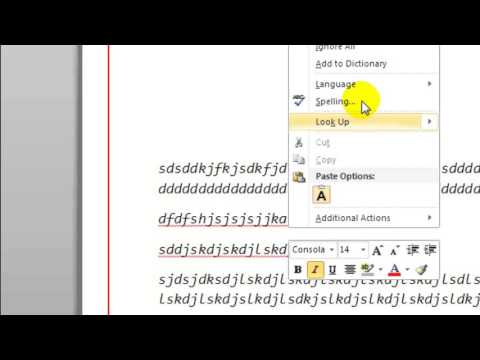Tālruņi jau sen pieņēmuši īpašas rakstzīmes, piemēram, komatu un semikolu, lai veiktu īpašas funkcijas, sastādot saglabātos numurus. Jūsu iPhone nav atšķirīgs. Kontakta tālruņa numuram ir viegli pievienot papildu zvanīšanas kodus, piemēram, paplašinājumus, konferences kodus vai pat zvanu karšu numurus.
Mēs veidosim jaunu kontaktpersonu mūsu piemērā, taču tas ir gandrīz tāds pats process, kā pievienot esošu konta numuru. Kontaktpersonas ekrānā pieskarieties pogai "pievienot tālruni". Ja atjaunina esošu kontaktu, varat pievienot jaunu tālruņa ierakstu vai rediģēt esošo.


- Pauze ievieto komatu starp tālruņa numuru un paplašinājumu (vai jebkuru citu kodu, ko izmantojat). Pauze liek tālrunim gaidīt apmēram trīs sekundes pēc numura sastādīšanas un pēc tam automātiski nosūta ciparus pēc komats, neveicot papildu pasākumus jūsu rīcībā. Pauzes funkcija ir laba, ja jūs sastājat numuru, kas pieņem paplašinājuma kodu uzreiz.
- Pagaidiet, pievienojot semikolonu starp tālruņa numuru un kodu. Pēc numura izsaukšanas tālrunis gaidīs, kamēr pirms koda nosūtīšanas jūs spiediet papildu taustiņu savā tastatūrā. Gaidīšanas iespēja ir noderīga, ja nezināt, cik ilgi jāgaida, pirms kods ir jānosūta, un tas ir īpaši noderīgs tādām lietām kā konferences zvani.
Lai ievietotu pauzi, vienkārši pieskarieties pogai "Pauzes".

Ņemiet vērā, ka, ja jums ir nepieciešams nedaudz papildu laiks starp numuru izsaukšanu un koda nosūtīšanu, bet tas ir ilgstošs laiks, varat ievietot vairākas pauzes. Katrs izraisa tālruni aptuveni trīs sekundes.